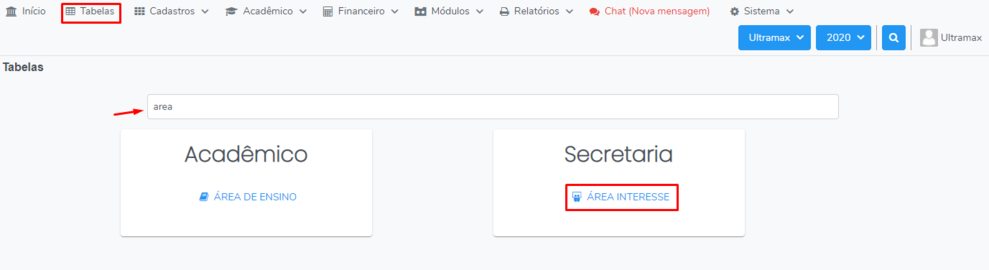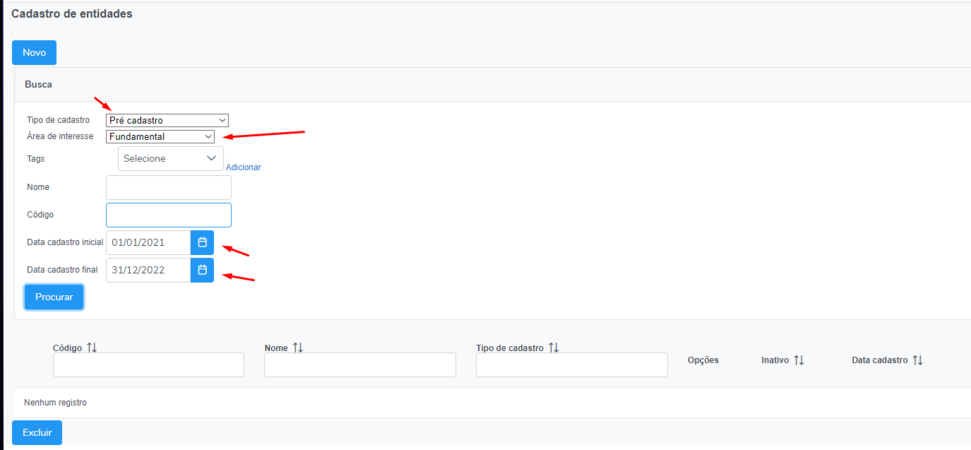Mudanças entre as edições de "GE - Área de interesse e Portal do Candidato"
| Linha 38: | Linha 38: | ||
===Portal do Candidato=== | ===Portal do Candidato=== | ||
| − | =====Onde preencher os avisos (Administração)===== | + | =====Quadro de Avisos===== |
| + | |||
| + | ======Onde preencher os avisos (Administração)====== | ||
Também no menu '''Tabelas >''' '''Área de Interesse''' está disponível o campo '''Quadro de avisos''' | Também no menu '''Tabelas >''' '''Área de Interesse''' está disponível o campo '''Quadro de avisos''' | ||
Aqui é possível disponibilizar avisos em texto que podem ser visualizados no portal do candidato conforme exemplo abaixo | Aqui é possível disponibilizar avisos em texto que podem ser visualizados no portal do candidato conforme exemplo abaixo | ||
| − | |||
| − | |||
| − | |||
| − | |||
======Visualização dos avisos (Candidato)====== | ======Visualização dos avisos (Candidato)====== | ||
Edição das 18h12min de 24 de junho de 2022
Introdução
Essa função pode ser utilizado para cadastro de candidatos no sistema, como também controle de documentos enviados por eles e formulários, também sendo possível disponibilizar a eles um portal de acesso dos candidatos aonde conseguem visualizar o quadro de avisos e também resultados caso disponibilizados.
Cadastro de Área de interesse
Grande parte das configurações desse processo, se fazem aqui no menu Tabelas > Área de interesse
Documentos obrigatórios
OBS: Os documentos enviados por essa função, não necessitam de validação do administrativo. Os documento já vão diretamente para a aba de documentos digitais do pré-cadastro. Caso seja necessário excluir o documento basta realizar o procedimento abaixo.
Recusando um documento enviado
Para recusar um documento enviado por um candidato, acesse seu cadastro no menu Cadastros > Novo > Fornecedor/Entidade/Visitante
Filtre na tela abaixo pelo Tipo de Cadastro Pré Cadastro
Aqui também é possível filtrar pela Área de interesse do candidato
Após localizar o candidato clique sobre seu nome:
XXXXXXXXXXXXXXXXXXXXXXXXXXFALTA IMAGEMXXXXXXXXXXXXXXXXXXXXXXXXXXXXXXXXXX
E vá na aba Documentos
XXXXXXXXXXXXXXXXXXXXXXXXXXFALTA IMAGEMXXXXXXXXXXXXXXXXXXXXXXXXXXXXXXXXXX
Realize a exclusão do documento enviado, e digite um texto para notificar o candidato para enviar um nova imagem e o motivo da recusa:
XXXXXXXXXXXXXXXXXXXXXXXXXXFALTA IMAGEMXXXXXXXXXXXXXXXXXXXXXXXXXXXXXXXXXX
Agora basta o candidato enviar uma imagem do documento através do portal do candidato.
XXXXXXXXXXXXXXXXXXXXXXXXXXFALTA IMAGEMXXXXXXXXXXXXXXXXXXXXXXXXXXXXXXXXXX
Formulários
Também no menu Tabelas > Área de Interesse é possível configurar formulários para serem preenchidos pelo candidato
Portal do Candidato
Quadro de Avisos
Onde preencher os avisos (Administração)
Também no menu Tabelas > Área de Interesse está disponível o campo Quadro de avisos
Aqui é possível disponibilizar avisos em texto que podem ser visualizados no portal do candidato conforme exemplo abaixo